如何打开电脑相机
如何打开电脑相机
想使用电脑的摄像头功能,却发现打不开,出现类似如图的提示,一般就是电脑系统里关闭了这个功能,按照以下操作打开即可。
操作方法
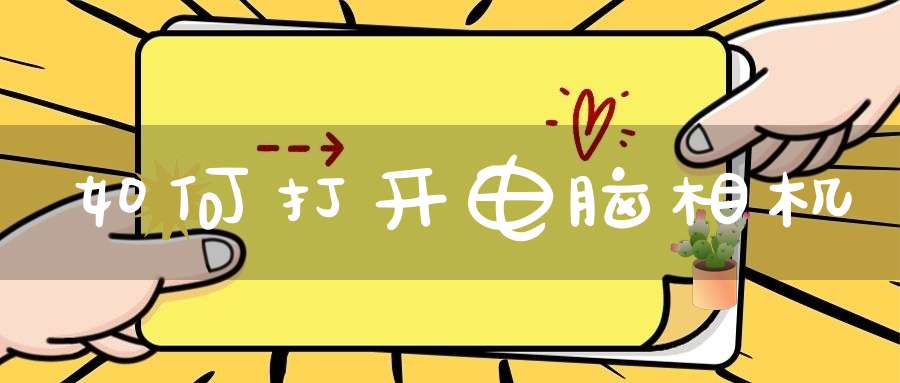
01在桌面的“计算机”上右键单击,在弹出的菜单里点击“管理”。
02在计算机管理页面点击左边的“设备管理器”。
03在右边找到”图像设备“,点一下前面的小三角,就会显示出摄像头的名称。
04在摄像头上右键单击,在弹出的菜单里点击”启用“,会弹出一个对话框,点”是“,就会开启摄像头功能。
05然后再次打开摄像头,就会显示画面了。
笔记本如何开启摄像头
笔记本开启摄像头的操作方法如下:
操作设备:戴尔电脑
操作系统:win10
1、首先左键单击开始窗口键,可以在程序列表中找到相机,如下图所示。
2、点击相机就进入了,首先提示是否可以使用你的位置,如下图所示。
3、进入后,点击右侧的相机图标就可以拍照了,如下图所示。
4、点击相机按钮上方的视频按钮,可以切换到拍摄视频模式,如下图所示。
5、视频模式切换成功后,点击摄像机图标开始录制,如下图所示。
6、点击相机右上角的齿轮设置按钮,可以进入相机参数设置,如下图所示。
7、相机参数主要有视频录制分辨率,连拍,以及照片存放位置,照片默认在个人文件夹的图片文件夹,如下图所示。
win10怎么打开笔记本摄像头
1、打开摄像头比较方便的方法是在WIN10的搜索框中直接输入相机搜索。
2、然后搜索结果中点击相机打开。或者直接点击“开始”找到X 里面的相机。
3、打开摄像头以后,我们就可以进行拍照或者摄像操作了。
4、当然我们也可以点击开始菜单所有应用中找到相机直接点击打开。
本文来自网络,不代表生活常识网立场,转载请注明出处:http://sdsy56.com/wjgl/33658.html
上一篇: 巧妙设置让WIN7系统性能提升
下一篇: 台式电脑开不了机的简单常识
声明: 我们致力于保护作者版权,注重分享,被刊用文章因无法核实真实出处,未能及时与作者取得联系,或有版权异议的,请联系管理员,我们会立即处理,本站部分文字与图片资源来自于网络,转载是出于传递更多信息之目的,若有来源标注错误或侵犯了您的合法权益,请立即通知我们(管理员邮箱:15053971836@139.com),情况属实,我们会第一时间予以删除,并同时向您表示歉意,谢谢!
相关阅读
